Asistente de Tablas¶
Descripción General de Funciones¶
En Vinyl, las tablas se crean en la capa de datos y almacenan una colección de datos relacionados en un formato estructurado. La denominación de las Tablas debe seguir la metodología y las pautas de nomenclatura de Vinyl, y una Tabla debe tener al menos una Clave Primaria definida.
El Asistente de tablas es un flujo de trabajo introducido en Vinyl 3.3 que le permite crear una nueva tabla utilizando una de las dos rutas admitidas: Table Builder u Hoja de cálculo de Excel. Además de definir una tabla, el flujo de trabajo también lo guía a través del asistente Crear página, donde expone páginas basadas en los datos de la tabla.
- Table Builder = crear manualmente una tabla y definir columnas
- Hoja de cálculo de Excel = importar una hoja de cálculo de Excel para crear una tabla. El tipo de archivo puede ser .csv, .txt, .xls, .xlsm o .xlsx
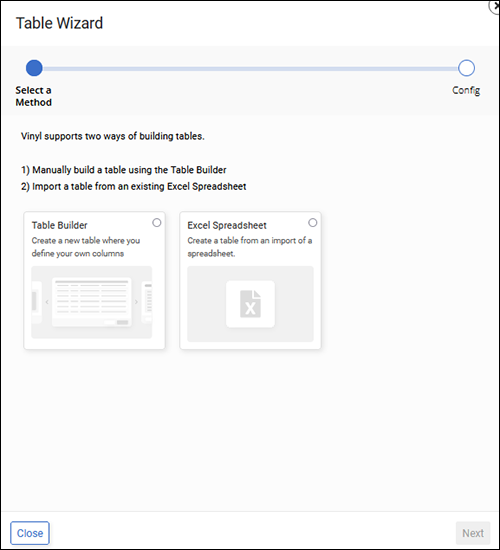
Tutoriales¶
Requisitos Previos¶
- Asegúrate de estar ejecutando un ambiente con Vinyl 3.3 o posterior
- Asegúrate de ser un usuario con permiso para crear tablas en la capa de datos.
Cómo Acceder al Asistente de Tablas¶
- Navega a una página en una aplicación de Vinyl.
- Vaya a Cajón de acciones > Centro de diseño
- Haga clic en el botón + Agregar tabla
Utilice Table Builder para Definir Manualmente una Tabla¶
- Después de acceder al Asistente de tablas, seleccione la opción Creador de tablas
- Haga clic en Siguiente
- Ingrese un Nombre de tabla. Debe ser único para la fuente de datos. Ejemplo: categoría
- Haga clic en Siguiente
- Vinyl agrega automáticamente la columna Clave principal de la tabla
-
Si la tabla debe contener una columna Título, haga clic en el botón Agregar título y Continuar.
En Vinyl, una columna de Título traduce el UUID de clave principal de un registro a un valor con nombre fácil de usar. Ejemplo: lácteos. Cuando se define, el título admite la capacidad de crear automáticamente objetos de lista.
-
Si se requieren columnas adicionales, haga clic en el botón Agregar columna
- Proporcione un Nombre para la columna. Ejemplo: descripción
- Seleccione el tipo de datos Lógico para la columna. Ejemplo: NVarchar (50)
-
Haga clic en Siguiente
-
Revise las actualizaciones que Vinyl realizará en función de la información proporcionada.
- Vinyl agregará columnas adicionales del sistema para administrar sus datos y creará vistas para acceder a sus datos.
- Haga clic en Anterior si se requieren modificaciones
-
Haga clic en Siguiente para continuar con el Asistente para crear páginas.
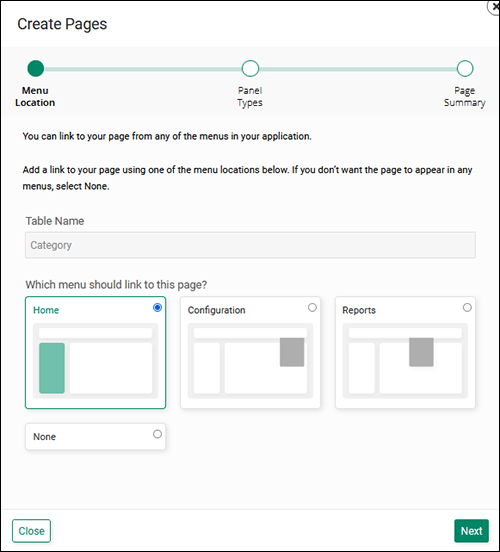
-
Primero seleccione un Menú al que enlace la nueva página. Opciones:
- Inicio = la nueva página se vinculará desde la página de inicio
- Configuración = la nueva página se vinculará en el menú Configuración
- Informes = la nueva página se vinculará en el menú Informes
- Ninguno = no se generará ningún enlace de navegación para la nueva página
-
Haga clic en Siguiente
-
Revise los Tipos de paneles disponibles y seleccione la opción deseada
- Haga clic en Anterior si se requieren modificaciones
-
Haga clic en Siguiente para continuar.
-
Revise las actualizaciones que Vinyl realizará en función de la información proporcionada.
- Haga clic en Anterior si se requieren modificaciones
-
Haga clic en Crear páginas
Utilice una Hoja de Cálculo de Excel para Importar una Tabla¶
- Después de acceder al Asistente de tablas, seleccione la opción Hoja de cálculo de Excel
- Haga clic en Siguiente
- Haga clic en el enlace Examinar y busque el archivo que desea cargar.
- Seleccione el archivo y haga clic en Abrir
- Confirme que la carga se haya completado y haga clic en Siguiente
-
Revise la configuración de asignación de datos que Vinyl utilizará para importar el archivo y realizar los cambios necesarios:
- Nombre de la Tabla = nombre que se asignará a la Tabla
- Tipo de archivo = representa la extensión del archivo para cargar. Puede ser .csv, .txt, .xls, .xlsm o .xlsx
- Tipo de delimitador = se usa para CSV y generalmente es una coma; si está importando Excel, esto se ignorará
- Contiene encabezado = campo booleano que indica si el archivo contiene una fila de encabezado
- Fila del encabezado = Campo numérico que indica la fila que representa los valores del encabezado
- Fila de datos iniciales = Campo numérico que indica la fila donde comienzan los valores de datos
-
Personalizar columnas = Las opciones incluyen Auto o Personalizar. El valor predeterminado es Automático.
- Si selecciona Personalizar y luego hace clic en Siguiente, puede verificar que los nombres de las columnas y los tipos de datos sean correctos, así como obtener una vista previa de las primeras filas de la importación. Haga clic en Anterior para corregir cualquier problema con las columnas y los tipos de datos; de lo contrario, haga clic en Importar.
-
Haga clic en Importar
- Haga clic en Crear página para iniciar el asistente Crear páginas.
-
Primero seleccione un Menú al que enlace la nueva página. Opciones:
- Inicio = la nueva página se vinculará desde la página de inicio
- Configuración = la nueva página se vinculará en el menú Configuración
- Informes = la nueva página se vinculará en el menú Informes
- Ninguno = no se generará ningún enlace de navegación para la nueva página
-
Haga clic en Siguiente
-
Revise los Tipos de paneles disponibles y seleccione la opción deseada
- Haga clic en Anterior si se requieren modificaciones
-
Haga clic en Siguiente para continuar.
-
Revise las actualizaciones que Vinyl realizará en función de la información proporcionada.
- Haga clic en Anterior si se requieren modificaciones
-
Haga clic en Crear páginas